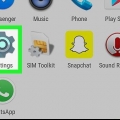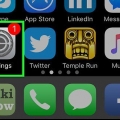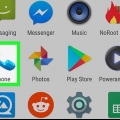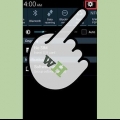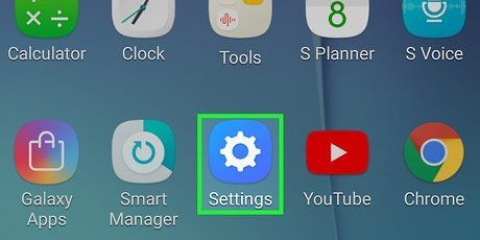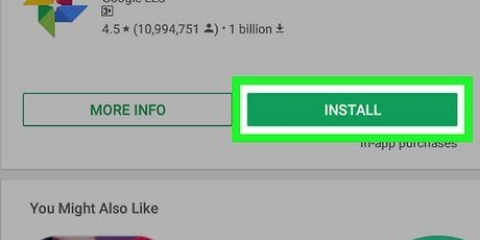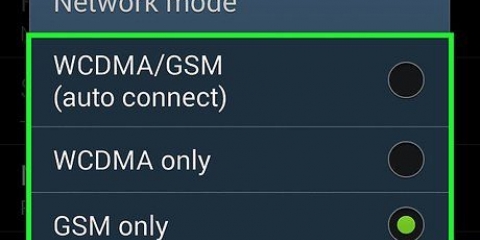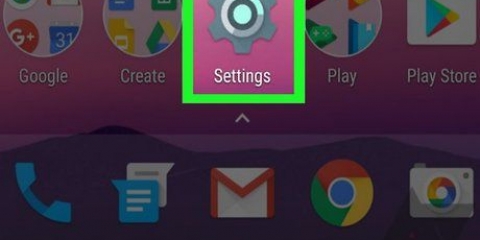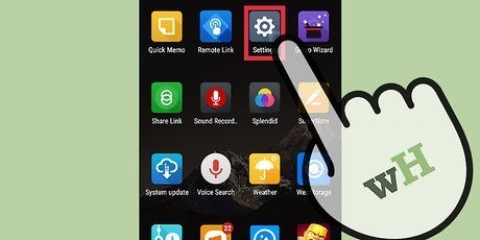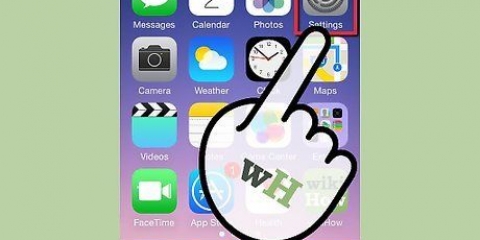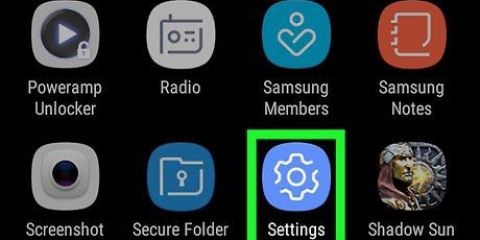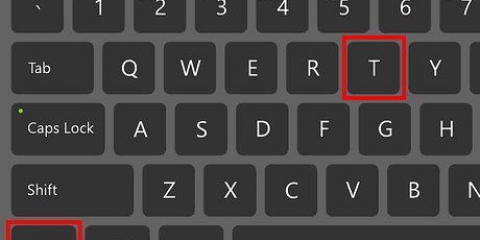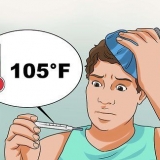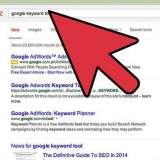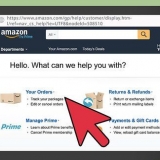Tryk på `Notifikationslyd`, vælg en ringetone og tryk på `OK`. Din enhed afspiller nu denne ringetone, når du modtager en besked. Tryk på `Vibrer` og vælg en mulighed. Din enhed vil vibrere for at indikere, at du har modtaget en besked. Tryk på `Pop-up notifikationer` og vælg en mulighed. Du vil modtage en notifikation i et pop op-vindue på startskærmen og/eller mellem dine notifikationer for hver besked, du modtager. Tryk på `Lys` og vælg en lysfarve. Hver gang du modtager en besked, lyser din enheds LED-meddelelseslys i denne farve.
Tryk på `Ringetone`, vælg en ringetone og tryk på `OK`. Din enhed afspiller denne ringetone, hver gang du får et opkald på WhatsApp. Tryk på `Vibrer` og vælg en mulighed. Din enhed vil vibrere, når du modtager et WhatsApp-opkald.
Aktiver whatsapp-meddelelser på android
Indhold
Denne artikel vil lære dig, hvordan du aktiverer notifikationer for beskeder og opkald i WhatsApp på Android. Du skal muligvis aktivere meddelelser fra appen Indstillinger på din Android eller åbne WhatsApp for at komme til sin egen menu Indstillinger.
Trin
Metode 1 af 2: Aktiver Android-indstillinger

1. Åbn appen Indstillinger på din Android. På de fleste enheder ligner appen Indstillinger et tandhjul eller en skruenøgle og sidder blandt dine andre apps. På nogle enheder ligner det en værktøjskasse.

2. Tryk på Apps eller Application Manager i Indstillinger. Du vil se en af disse to muligheder i din enheds menu Indstillinger. Dette åbner en liste over alle dine apps. Du kan ændre applikationsindstillingerne herfra.

3. Rul ned og tryk på WhatsApp. Dette åbner WhatsApps `App Information`-side.

4. Tryk på Notifikationer. Denne mulighed er tæt på bunden af siden med appoplysninger. Hvis du tidligere har deaktiveret meddelelser fra WhatsApp, kan meddelelsesindstillingen også sige `Blokeret` eller `Fra`. Ved at trykke på denne kan du ændre dine notifikationsindstillinger.
Hvis du ikke kan se meddelelsesmuligheden på appinformationssiden, skal du finde et afkrydsningsfelt, der siger "Vis meddelelser" øverst på skærmen. Tryk og marker for at aktivere meddelelser. Du behøver ikke at ændre andre indstillinger.

5. Skub skyderen Bloker alt til Off-positionen. Appnotifikationer er slået til som standard, men hvis du tidligere har ændret beskedindstillinger til at blokere notifikationer, kan du slå dem til igen ved at slå blokering fra.
Afhængigt af din enhedsmodel og aktuelle software kan denne mulighed også vises som `Bloker` eller `Deaktiver`.
Metode 2 af 2: Aktiver WhatsApp-indstillinger

1. Åbn WhatsApp Messenger på din enhed. WhatsApp-ikonet ligner en grøn taleboble med en hvid telefon indeni.
- Når WhatsApp åbner en samtale, skal du trykke på knappen Tilbage i øverste venstre hjørne af skærmen. Dette fører dig tilbage til menuen `OPKALD`.

2. Tryk på knappen Menu. Denne knap ligner tre lodrette prikker oven på hinanden og er placeret i øverste højre hjørne af skærmen. En rullemenu vises.

3. Tryk på Indstillinger. Denne mulighed er nederst i rullemenuen.

4. Tryk på Notifikationer. Denne mulighed er ved siden af det grønne klokkeikon i menuen Indstillinger.

5. Tryk på feltet ud for Opkaldslyde, og marker det. Denne mulighed er øverst i menuen Notifikationer. Når den er aktiveret, afspiller din enhed en lyd, hver gang du sender eller modtager en besked i en personlig eller gruppesamtale.
Samtalelyde slås midlertidigt fra, når du sætter enheden i lydløs tilstand.

6. Slå dine meddelelsesmeddelelser og gruppebeskeder til. Du skal ændre dine personlige og gruppechatindstillinger i to separate sektioner af meddelelsesmenuen.

7. Slå dine opkaldsmeddelelser til. Du kan ændre dine opkaldsmeddelelser nederst i meddelelsesmenuen.
Artikler om emnet "Aktiver whatsapp-meddelelser på android"
Оцените, пожалуйста статью
Populær